win10强制恢复出厂设置如何强制恢复出厂设置呢?近来有很多小伙伴反映win10系统不知怎么回事开不了机了,听说强制恢复出厂设置可以解决问题,可是却不知如何操作.针对这个问题,小编给大家整理了win10强制恢复出厂设置的图文教程
win10系统是目前使用人数最多的一款操作系统 , 它自带全新的视觉效果 , 操作简单流畅 , 提高了用户体验 , 增强了系统的安全性 。 接下来 , 我就给大家分享一下win10系统下的一个大功能 , 强制恢复出厂设置 , 赶紧来瞧瞧吧
win10如何强制恢复出厂设置呢?近来有很多小伙伴反映win10系统不知怎么回事开不了机了 , 听说强制恢复出厂设置可以解决问题 , 可是却不知如何操作 。 针对这个问题 , 小编给大家整理了win10强制恢复出厂设置的图文教程
win10强制恢复出厂设置详细步骤
1、在电脑关机状态下 , 按下开机键 , 出现微软徽标界面时长按电源键强制关机 。 重复此步骤三次 , 我们就会看到电脑进入自动修复界面
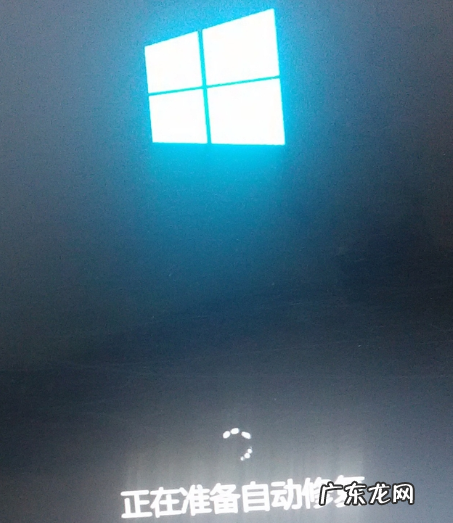
文章插图
【如何强制恢复出厂设置 win10强制恢复出厂设置教程】出厂设置图-1
2、等待自动修复完成后会出现如图界面 , 选择高级选项

文章插图
出厂设置图-2
3、此界面选择疑难解答
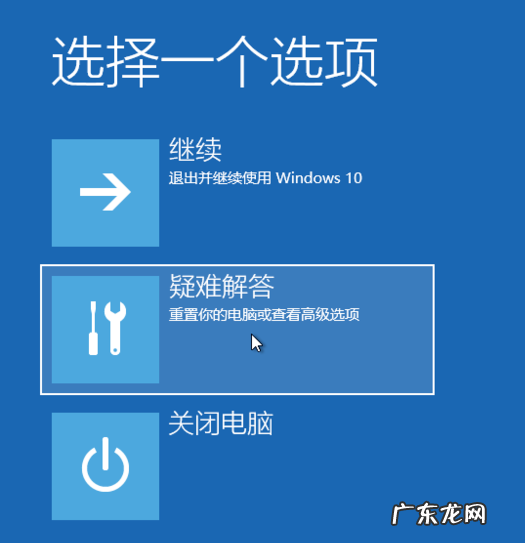
文章插图
win10强制恢复出厂设置图-3
4、这时候我们就会看到两个选项 , 重置此电脑 , 高级选项 。 高级选项可以进入安全模式进行修复电脑系统问题 。 既然我们要恢复出厂设置 , 就选择重置此电脑
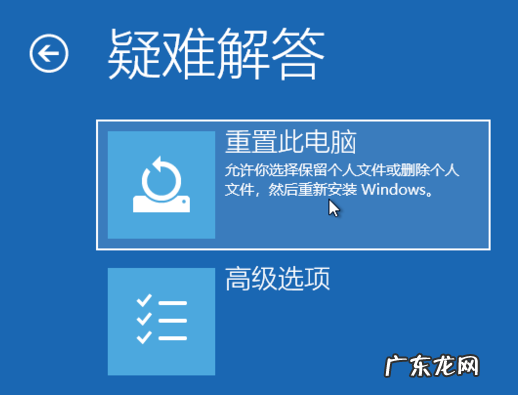
文章插图
win10图-4
5、依然出现两种选择 , 保留我的文件和删除所有内容 。 大家可以根据需要进行选择
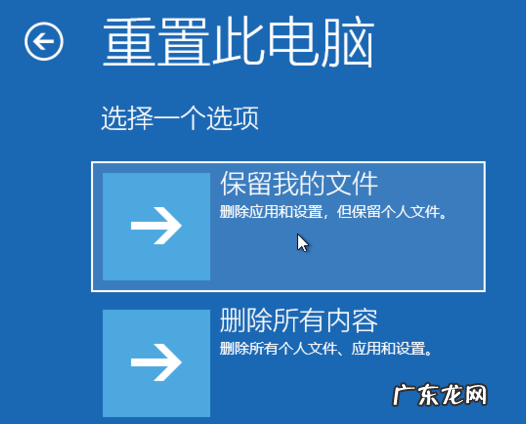
文章插图
win10恢复出厂设置图-5
6、出现重置此电脑窗口 , 选择需要重置的账户 , 如果设置了密码就输入 , 没有设置密码就直接点击继续
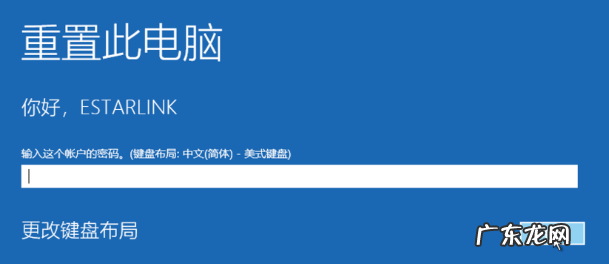
文章插图
win10图-6
7、一切准备就绪后 , 点击重置按钮 。 电脑就会自动重启并重置此电脑
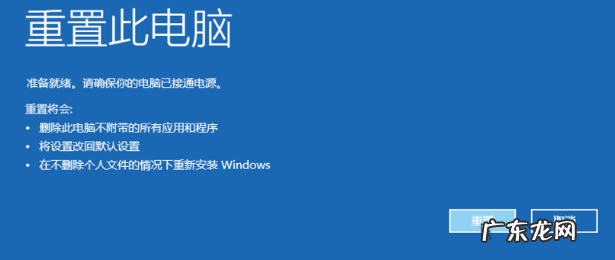
文章插图
出厂设置图-7
以上就是win10强制恢复出厂设置的图文教程了 , 希望能帮助到各位
- 电脑字体模糊怎么调整win10 win10字体模糊如何解决
- 淘宝详情页怎么设计转化率高?如何做好详情页?
- 淘宝宝贝没库存怎么办?如何自动补充?
- 停暖以后,分户供暖应该如何维护采暖系统,攻略在此
- 淘宝商品条形码是什么?如何生成?
- 淘宝型号是什么意思?如何填写?
- 淘宝型号怎么填写?如何设置多个规格?
- 淘宝购物车满了如何增加?影响购物车打开的因素
- 淘宝修改宝贝标题会影响权重吗?如何修改?
- 抖音里如何搜官方认证的东西
特别声明:本站内容均来自网友提供或互联网,仅供参考,请勿用于商业和其他非法用途。如果侵犯了您的权益请与我们联系,我们将在24小时内删除。
